Canva에서 로고를 투명하게 만드는 방법(유료 및 무료)
로고를 새로운 그래픽 디자인에 매끄럽게 배치하거나 로고의 배경을 변경하는 방법이 궁금하신가요? 하지만 먼저 로고의 배경이 투명한지 확인하세요. 사실, Canva에서 로고를 투명하게 만들고 몇 초 만에 문제를 해결할 수 있습니다!
이 포괄적인 가이드에서는 Canva에서 또는 무료 투명 로고 메이커를 사용하여 로고를 투명하게 만드는 방법을 보여드리겠습니다. 이미지 편집에 능숙하든 초보자이든 Canva와 무료 로고 투명 메이커 로고 배경을 효과적으로 투명하게 만드는 데 도움이 되며, 투명한 로고와 창의적인 아이디어를 결합하도록 장려합니다.
계속합시다.
내용
- 1 부. Canva에서 로고를 투명하게 만들기(단계별)
- 2 부. 무료로 로고를 투명하게 만드는 방법
- 3 부. 로고를 투명하게 만드는 것의 중요성
Canva에서 로고를 투명하게 만들기(단계별)
잘 알려지고 강력한 그래픽 디자인 도구인 Canva는 사용자가 독창적이고 창의적인 작품을 제작하는 데 도움이 되는 다양한 도구를 제공합니다. Canva의 주목할 만한 기능 중 하나는 AI 알고리즘을 사용하여 이미지에서 배경을 즉시 제거하는 것입니다. 따라서 초보자라도 Canva에서 몇 번의 클릭만으로 로고를 투명하게 만드는 것은 간단합니다. 그런 다음 배경이 없는 로고를 사용하여 여러 플랫폼에서 사용할 수 있는 다재다능한 새로운 그래픽 디자인과 통합할 수 있습니다.
Canva에서 로고를 투명하게 만드는 방법은? 시작하기 위한 간단한 단계는 다음과 같습니다.
1 단계 로고 이미지를 엽니다. Canva 로고 메이커 웹사이트. 로고 사진을 업로드하려면 "이미지 업로드"를 선택하세요.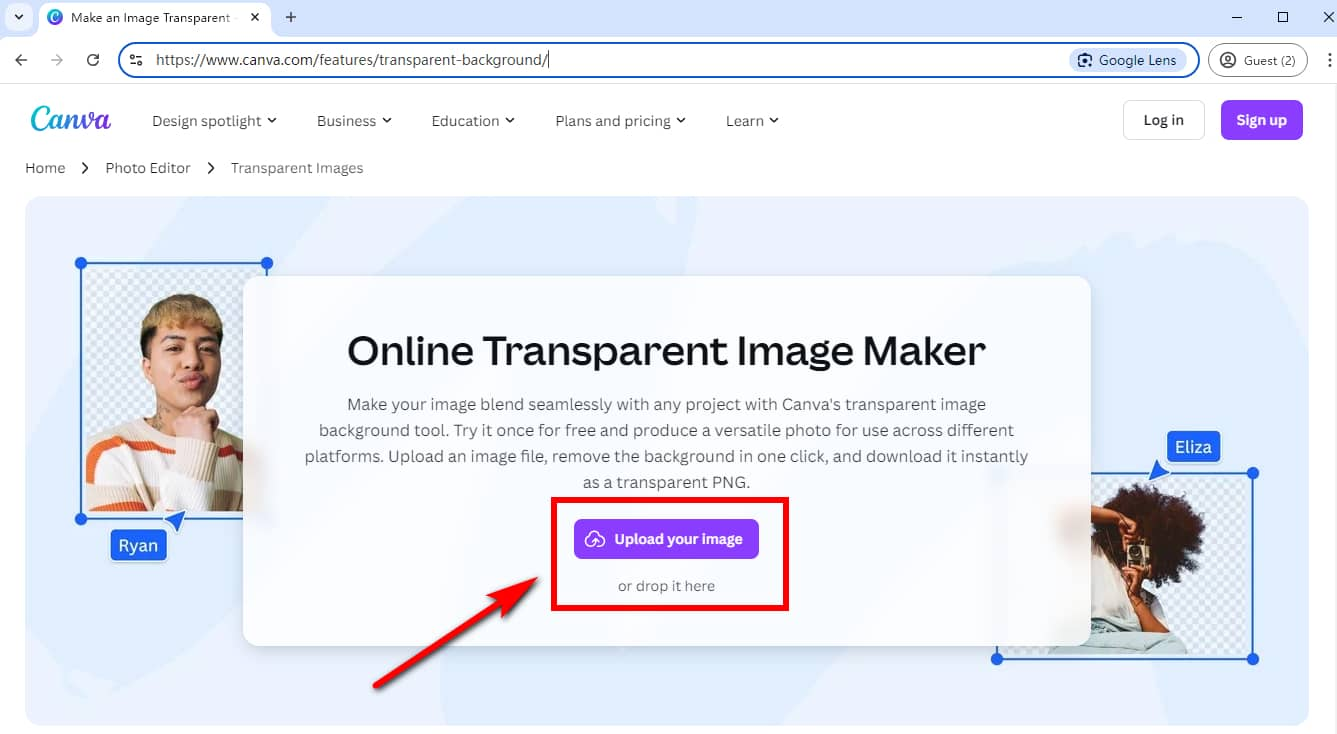
2 단계 팝업 창에서 로그인하거나 계정을 설정하여 로고 이미지 편집을 시작하세요. 프로 사용자라면 이 단계를 건너뛰세요.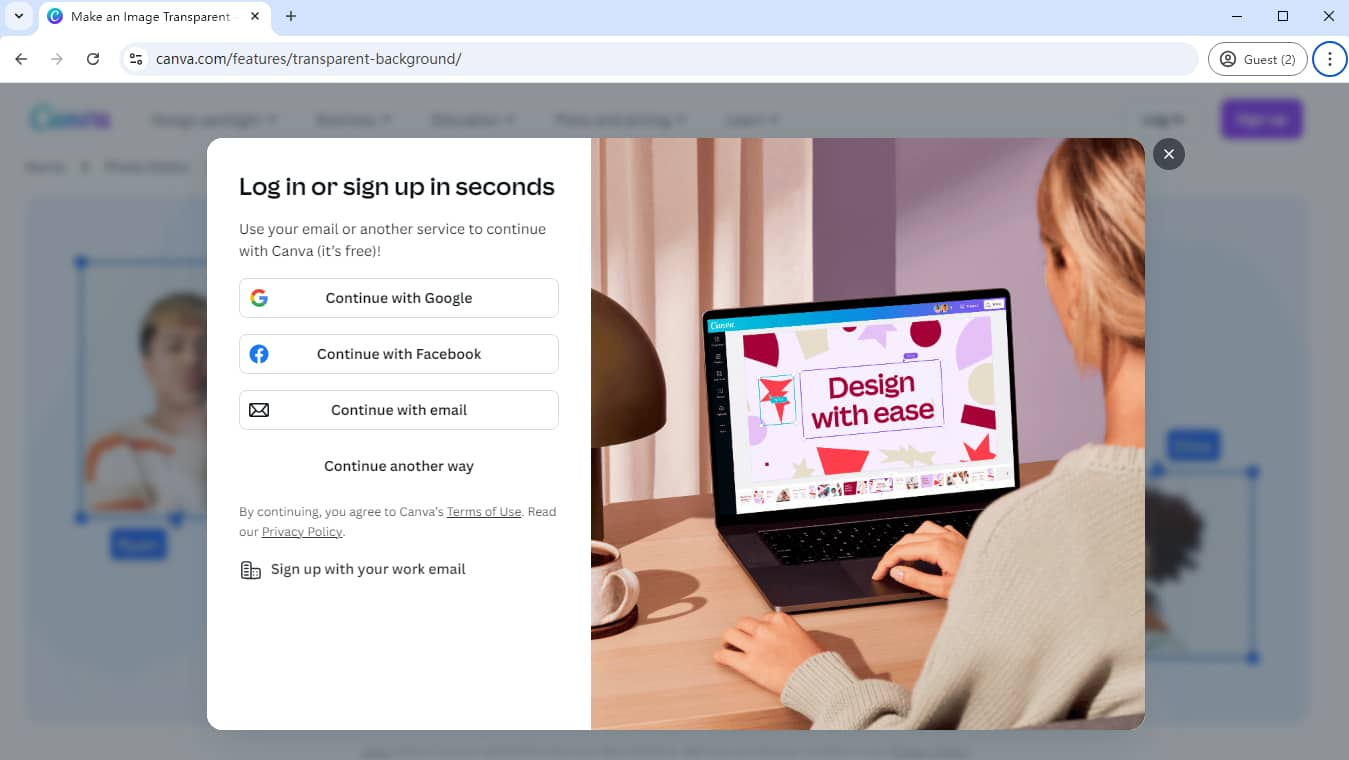
3 단계 그러면 로고 이미지가 업로드되어 표시된 것을 볼 수 있습니다. 상단 툴바에서 "BG Remover"를 선택하면 투명 로고 변환기가 Canva에서 로고를 즉시 투명하게 만듭니다.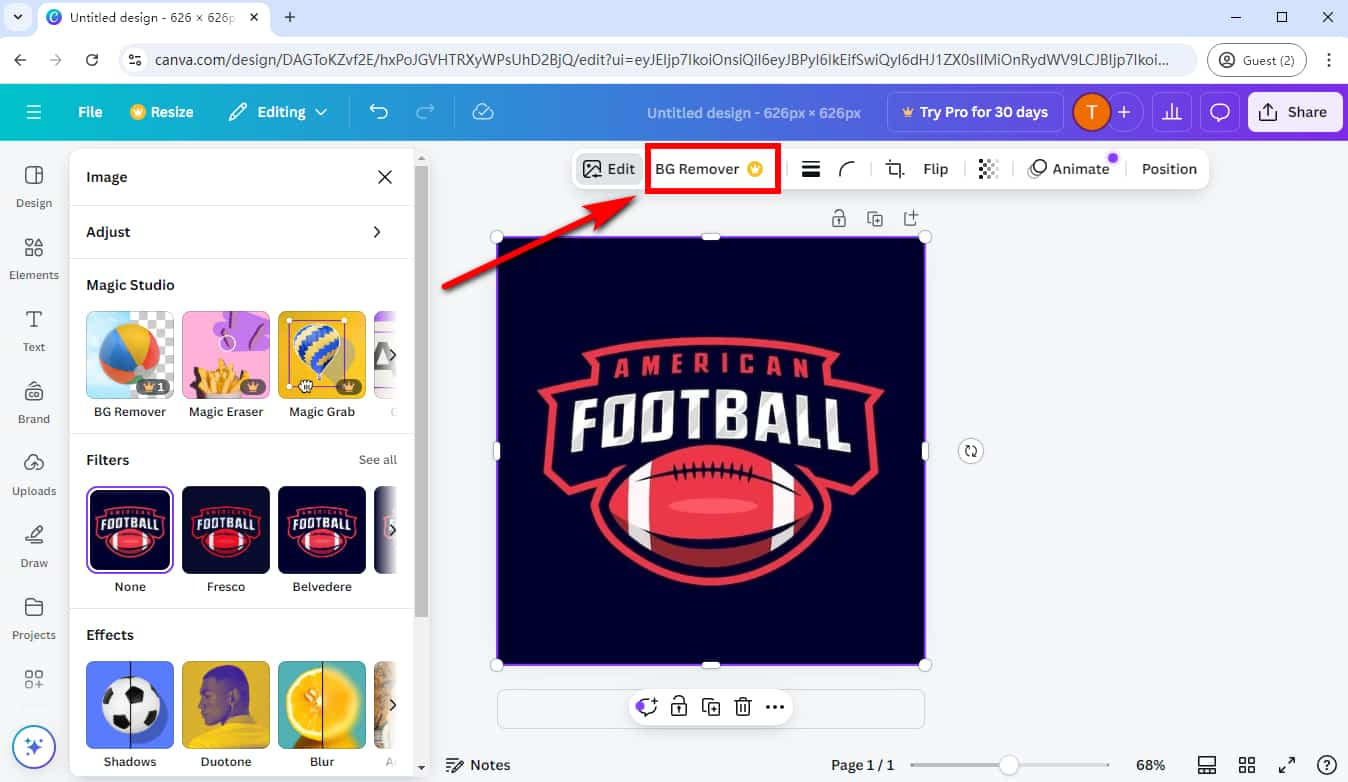
4 단계 마지막으로, 투명 로고를 다운로드합니다. 오른쪽 상단 모서리에 있는 "공유" 버튼으로 이동하여 "다운로드"를 클릭합니다.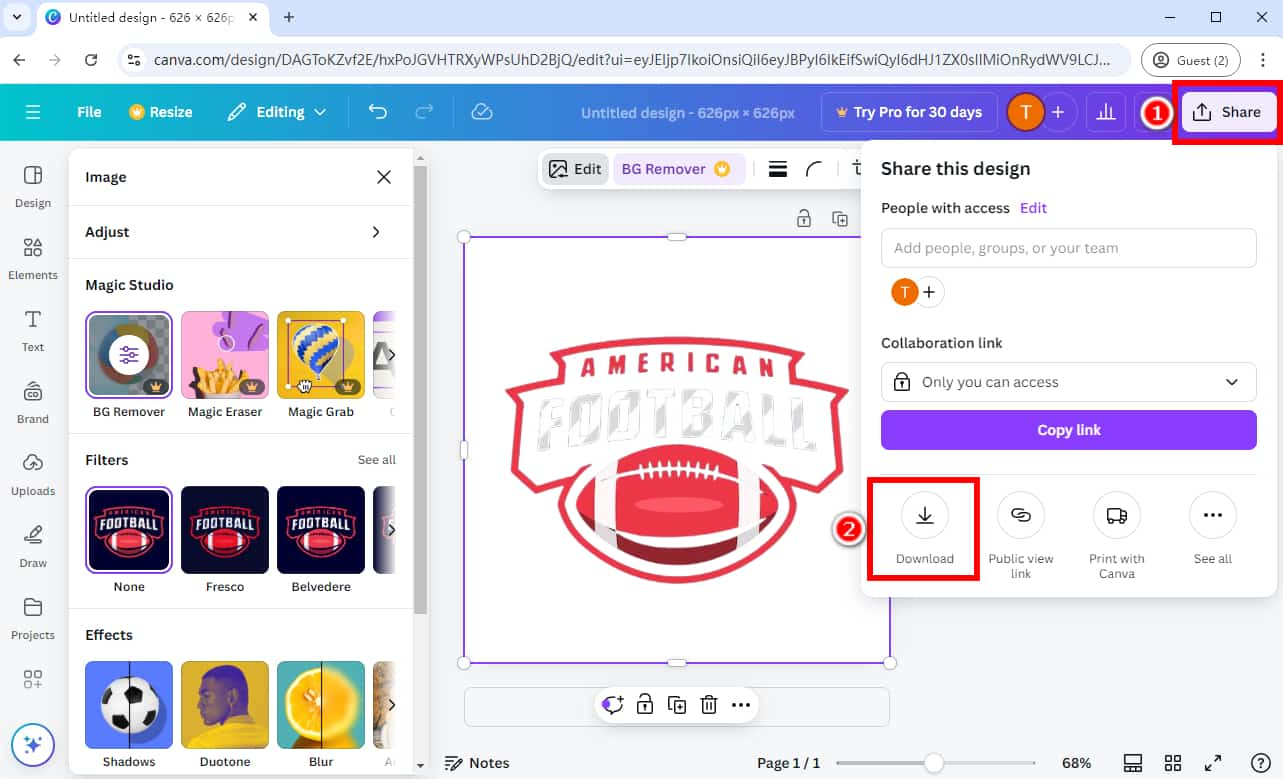
그런 다음 파일 유형으로 "PNG" 형식을 선택하고 "다운로드"를 클릭하여 배경 없이 로고를 저장합니다.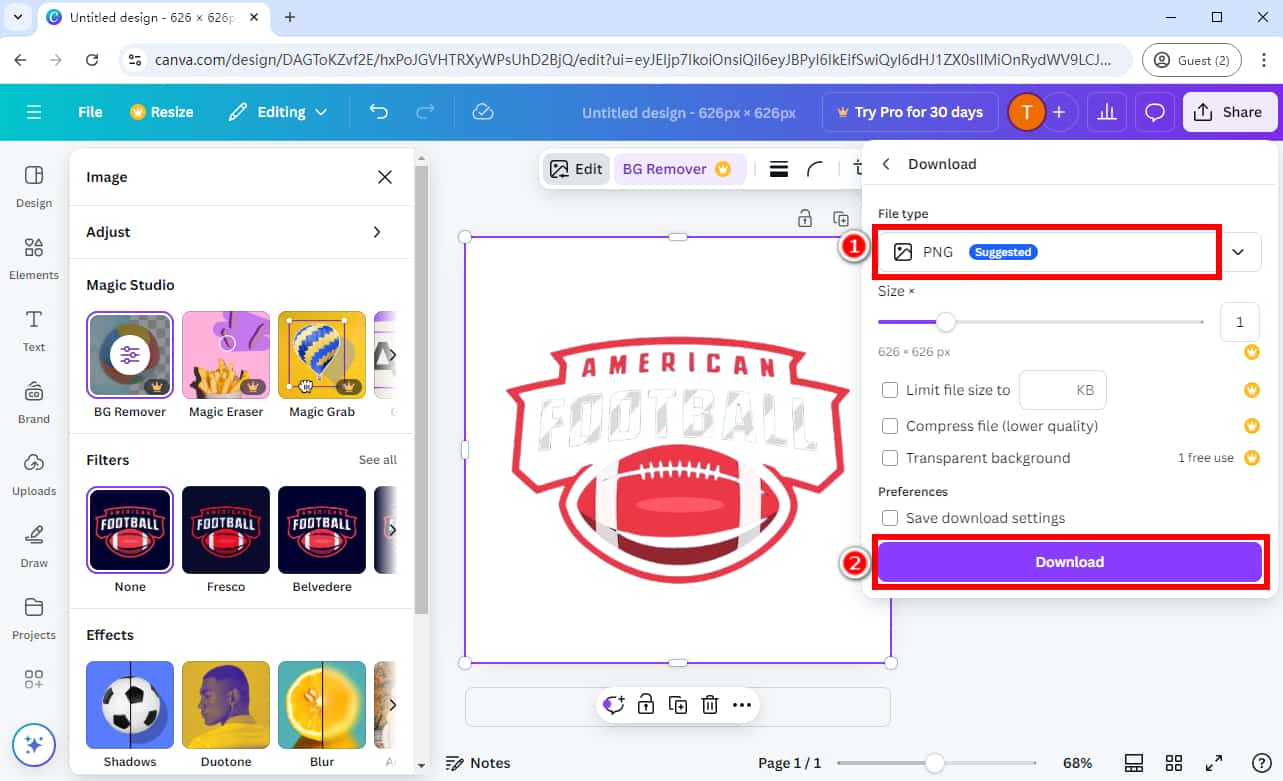
이제 Canva에서 로고 배경을 투명하게 만들었으니, 이 투명한 로고를 사용하여 독특하고 아름다운 그래픽 디자인을 만들 수 있습니다.
팁 :
Canva의 배경 제거 도구는 한 번만 무료로 사용할 수 있습니다. 로고 이미지 배경 제거를 더 많이 하려면 월 15달러를 지불하여 Canva Pro로 업그레이드하세요. Canva Pro에서 로고를 투명하게 만드는 단계는 위에 언급된 단계와 동일합니다.
무료로 로고를 투명하게 만드는 방법
배경 제거기는 무료 사용자가 한 번만 사용할 수 있는 Pro Canva 기능 중 하나입니다. 돈을 쓰지 않고 로고를 투명하게 만들고 싶다면 강력한 기능을 사용하는 것이 좋습니다. AnyEraser 투명 로고 메이커 PNG 로고를 무료로 만드는 데 도움을 드립니다.
모든지우개 투명 로고 변환기 채택 고급 AI 기술 로고를 식별하고 로고 배경을 빠르고 정확하게 투명하게 만들어 제공합니다. 깨끗하고 고품질 결과. 그런 다음 투명 로고를 다양한 사진에 손쉽게 섞어 브랜드 인지도를 높일 수 있습니다.
AnyEraser 로고 PNG 메이커로 로고를 무료로 투명하게 만드는 방법을 살펴보겠습니다.
1 단계 간단히 이동 AnyEraser 투명 로고 메이커 그리고 "이미지 업로드" 버튼을 선택하여 처리하려는 로고 이미지를 가져옵니다.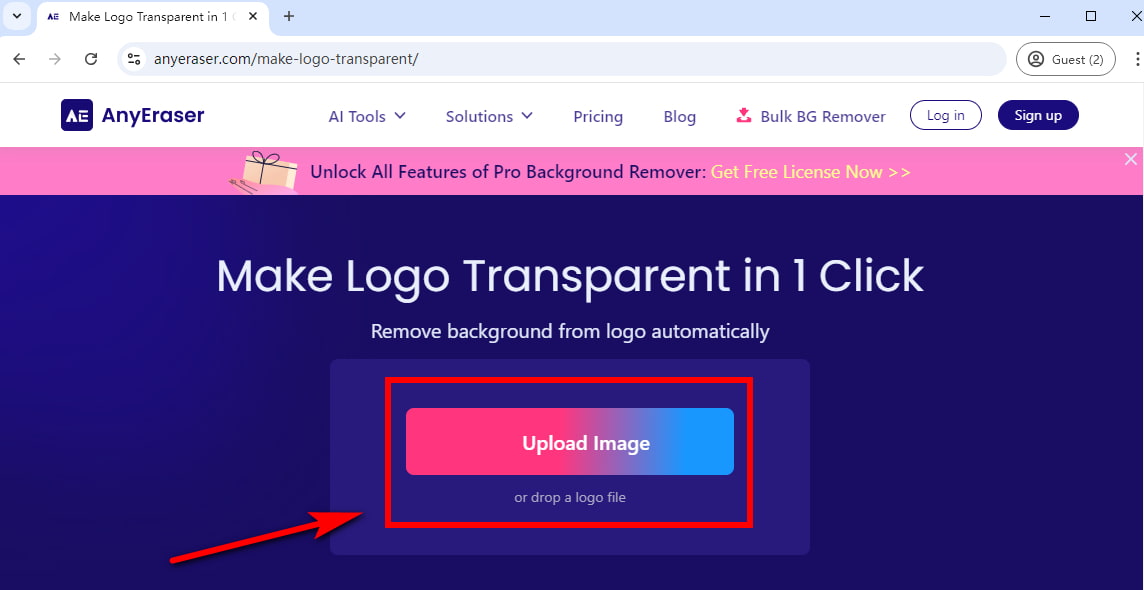
2 단계 다음으로, 이 로고 PNG 메이커는 몇 초 만에 로고를 자동으로 투명하게 만들어줍니다.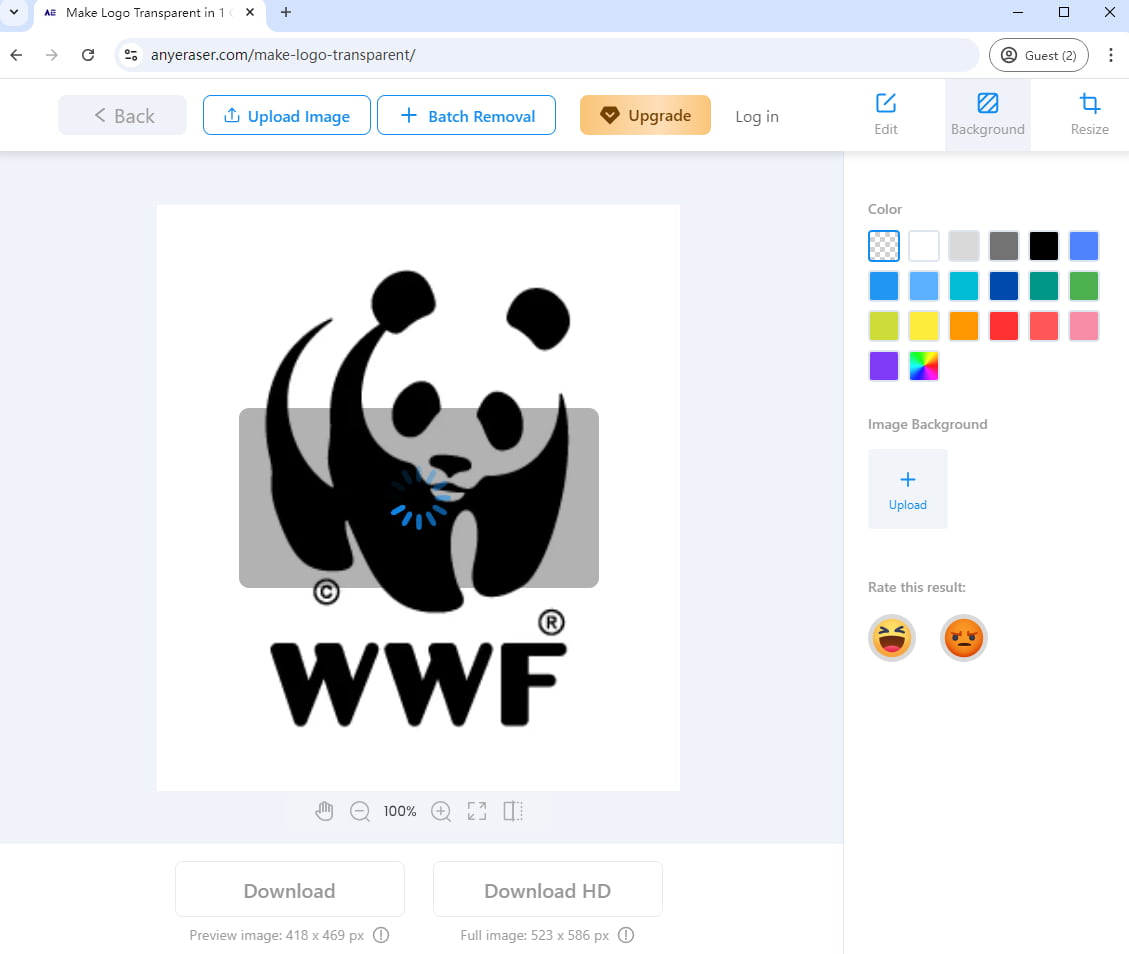
3 단계 결과에 만족하면 투명한 로고를 PNG 파일로 다운로드할 수 있습니다.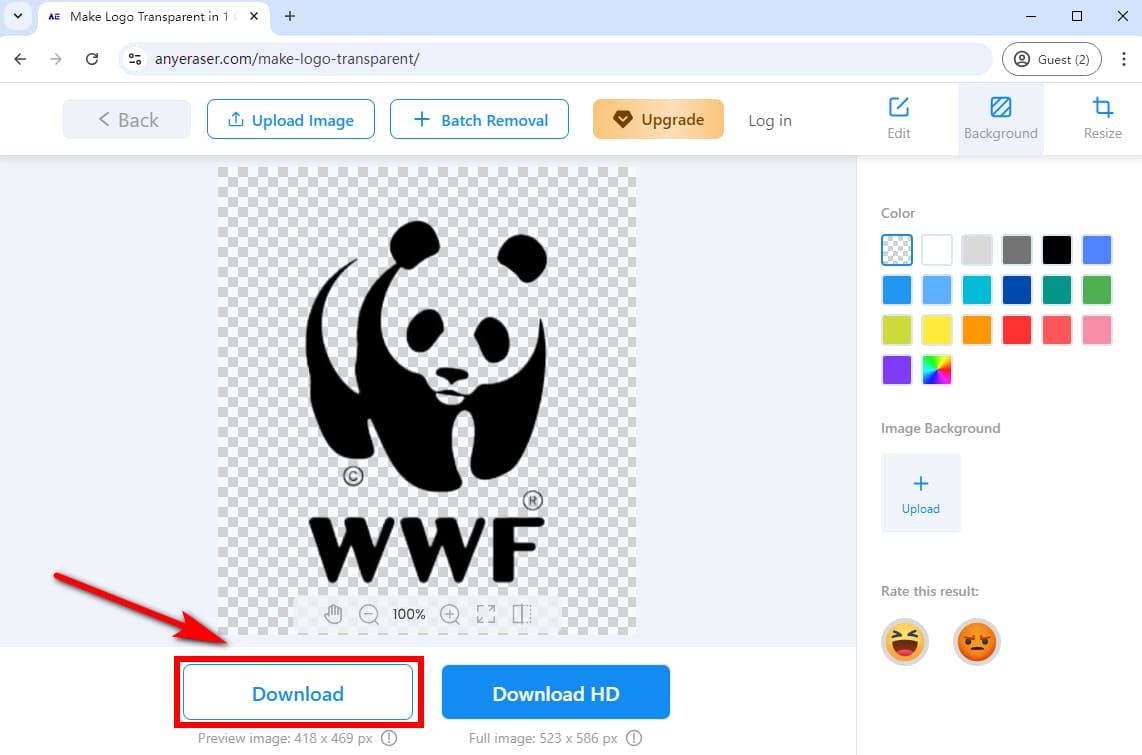
그 후, 창의적인 그래픽 디자인을 시작하고 투명한 로고를 다른 프로젝트에 통합할 수 있습니다.
로고를 투명하게 만드는 것의 중요성
브랜드 신뢰도 향상: 산만하게 하는 배경이 없는 브랜드는 다른 소재와 잘 통합되어 회사의 신뢰성 있고 전문적인 이미지를 향상시킵니다. 이는 현재 고객을 유지하고 새로운 고객을 유치하는 데 매우 효과적일 것입니다.
그래픽 디자인과의 완벽한 결합: 투명한 배경을 가진 로고는 소셜 미디어 게시물, 명함, 상품 등 모든 종류의 그래픽과 잘 어울려 자연스럽고 화려한 디자인을 만들어냅니다.
결론
요약하자면, 우리는 Canva에서 로고를 투명하게 만드는 방법이나 무료 투명 로고 메이커 단계별로.
Canva의 배경 제거 기능은 로고를 바로 투명하게 만드는 데 매우 편리하며, 배경이 없는 깔끔한 로고를 원하는 Canva Pro 사용자에게 이상적입니다.
하지만 1번의 클릭으로 로고를 무료로 투명하게 만들고 전문적인 고화질 결과를 얻고 싶다면, AnyEraser 로고 PNG 메이커 최고의 선택이 될 것입니다. 놀라운 그래픽 디자인을 만드는 유연성과 다양성을 경험할 수 있습니다.
지금 AnyEraser를 사용하여 로고를 투명하게 만들어보세요!
자주 하는 질문
1. Canva 온라인에서 로고를 투명하게 만드는 방법은?
1. Canva 투명 로고 메이커를 열고 로고 그림을 업로드하세요.
2. 그러면 온라인 도구가 로고를 즉시 투명하게 만들어줄 것입니다.
3. 배경 없는 로고를 PNG 이미지로 다운로드하세요.
2. Canva에서 로고를 투명하게 만드는 것은 무료인가요?
네, 무료 사용자는 Canva를 사용하여 로고를 한 번 무료로 투명하게 만들 수 있습니다. 또는 다음을 사용하세요. AnyEraser 투명 배경 로고 메이커 로고를 무료로 빠르게 투명하게 만드는 방법.
3. Canva Mobile에서 로고를 투명하게 만드는 방법은?
1. Canva 모바일 애플리케이션을 열고 배경을 제거할 로고 이미지를 선택하세요.
2. 오른쪽 상단에 있는 다운로드 버튼을 선택하세요.
3. 다운로드를 누르고 PNG 이미지 유형을 선택하고 투명한 배경 옵션을 체크하세요.
4. 다운로드를 탭하면 배경 없는 로고를 얻을 수 있습니다.
4. Canva 배경 제거 기능이 제대로 작동하지 않으면 어떻게 해야 하나요?
AnyEraser 투명 로고 제작기를 사용하면 로고의 배경을 제거할 수 있습니다.
1. 로고 이미지를 가져옵니다. AnyEraser 로고 PNG 메이커.
2. 이 도구를 사용하면 1번의 클릭으로 로고 배경을 즉시 투명하게 만들 수 있습니다.
3. 다운로드를 클릭하여 반투명 로고를 PNG 파일로 저장합니다.


